如何用本地模式重装win8操作系统?本地模式重装系统其实就是直接通过下载一个镜像文件进入PE系统,随后就可以进行重装。但你知道怎么用本地模式重装系统吗?如果你不会的话,现在可以跟着教程一起操作。
第一步
提前在韩博士装机大师官网上下载软件,关闭所有杀毒软件后才可以打开韩博士,以免系统重装失败。
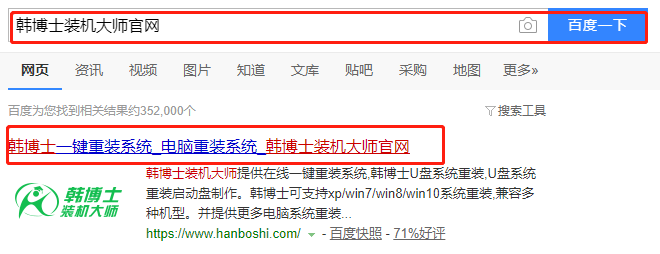
第二步
开始点击“U盘启动”中的 “本地模式”进入。
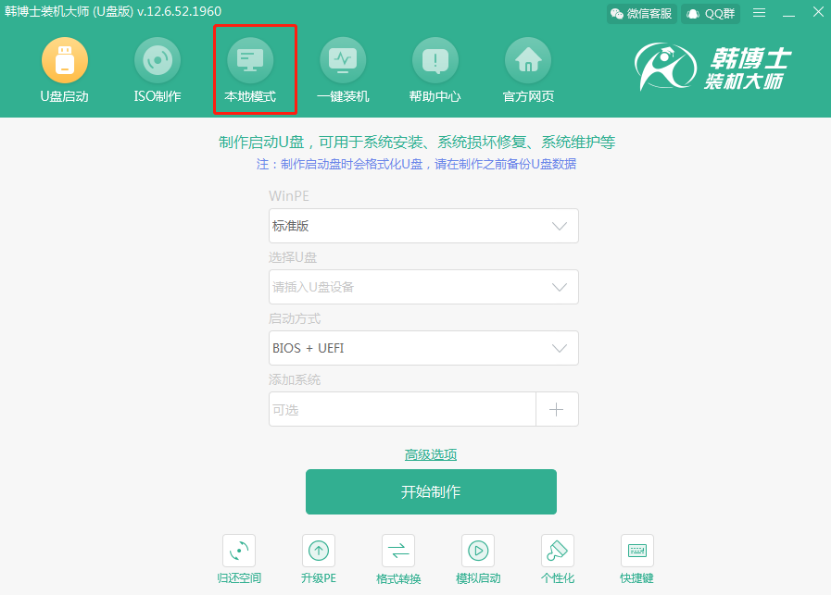
第三步
开始在界面中选择PE镜像文件的“安装路径”后点击“安装到D盘”。
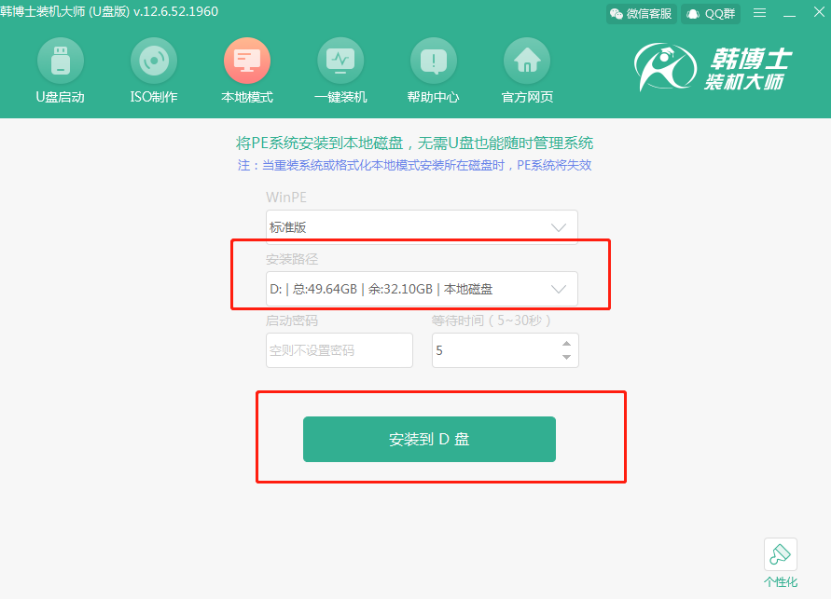
第四步
韩博士开始自动下载镜像文件,全程无需手动进行操作。文件下载完成后点击“确定”将窗口关闭。
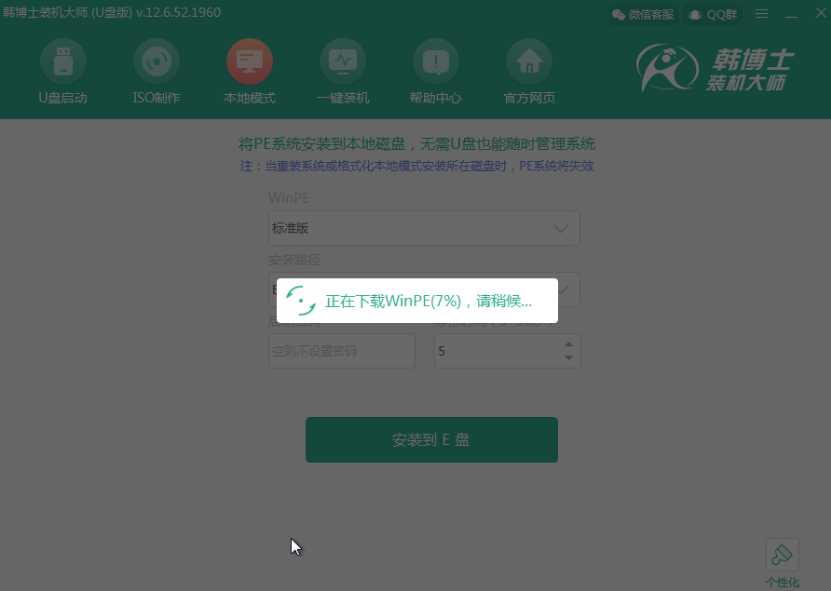
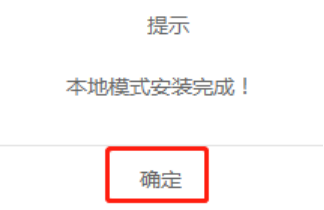
第五步
开始重启电脑并选择“HanBoShi-winPE”回车进入。
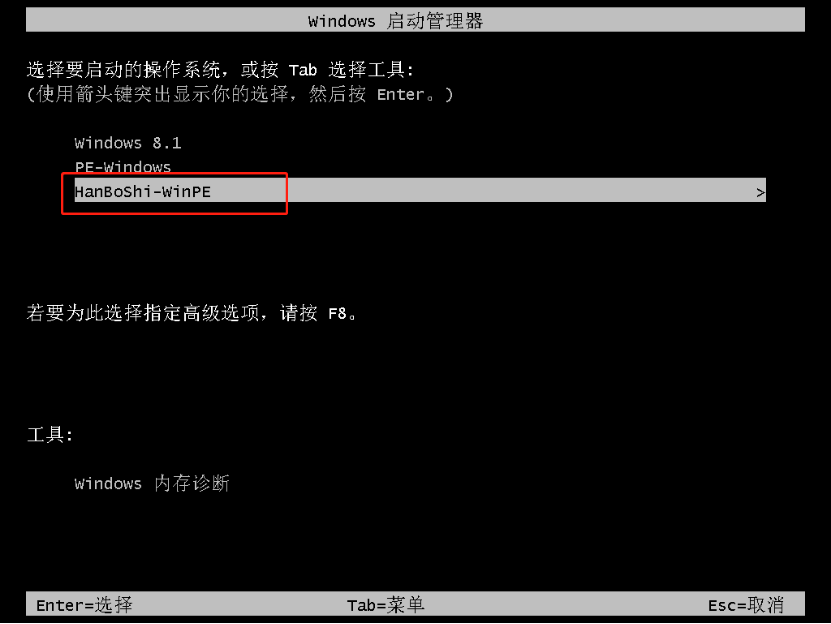
第六步
进入PE系统后,在韩博士界面中点击“在线安装”进行下载需要安装的系统文件。
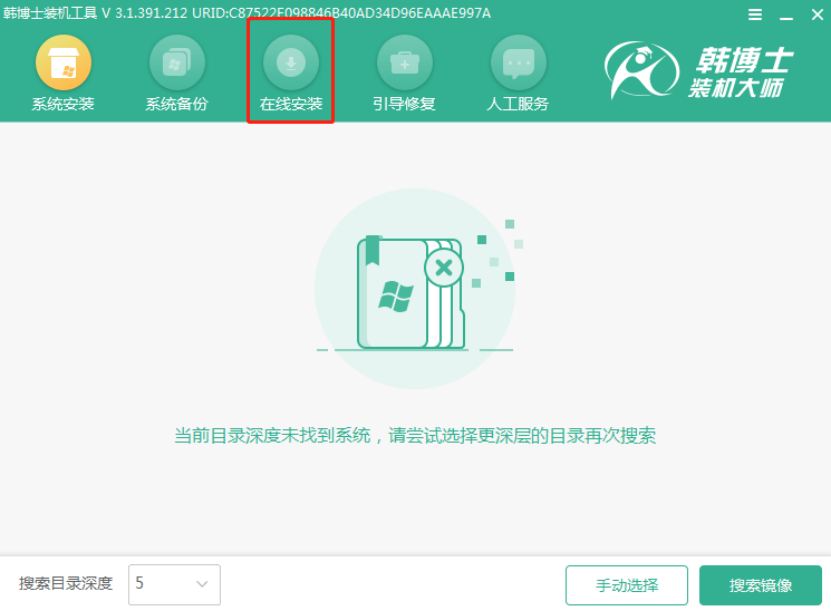
第七步
选择好系统文件的安装分区后在打开的界面中点击“系统下载”。
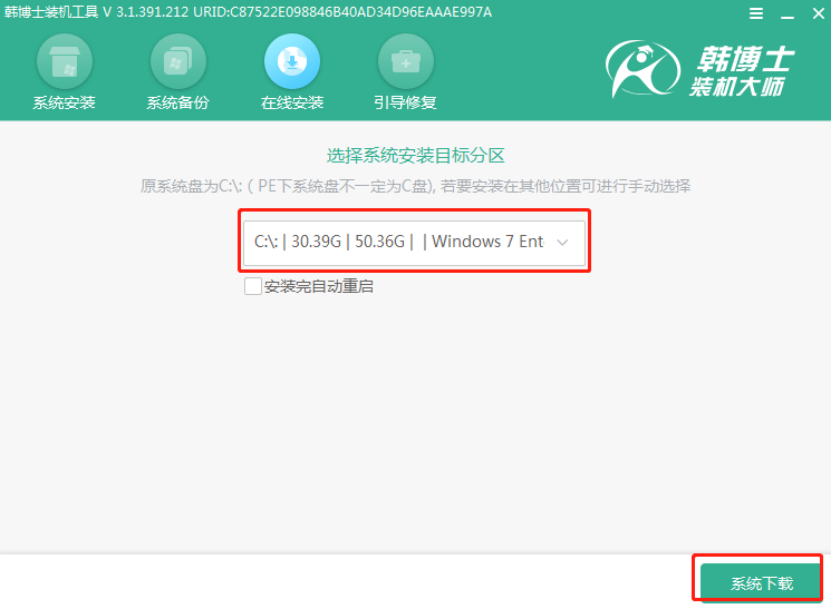
第八步
选择好想要安装的win8系统文件后点击“下载该系统”。
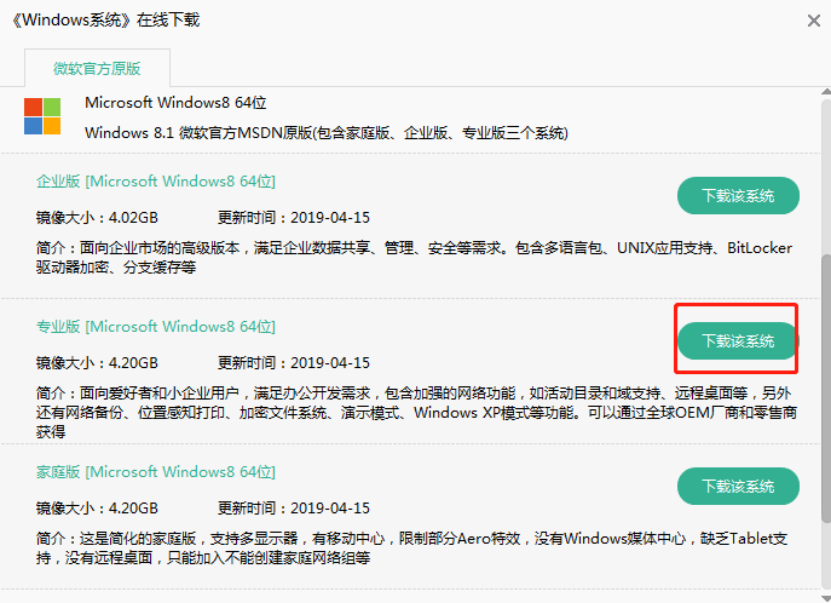
第九步
韩博士开始自动下载win8系统文件,同样无需手动进行操作。等文件下载成功后点击“安装”系统。
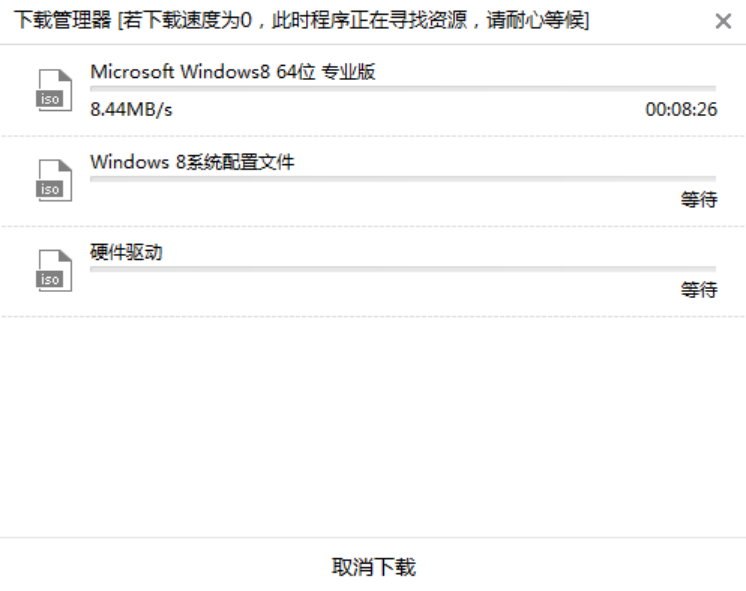
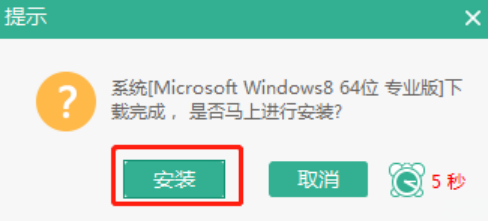
第十步
韩博士开始自动安装win8系统,系统成功安装后“立即重启”电脑。
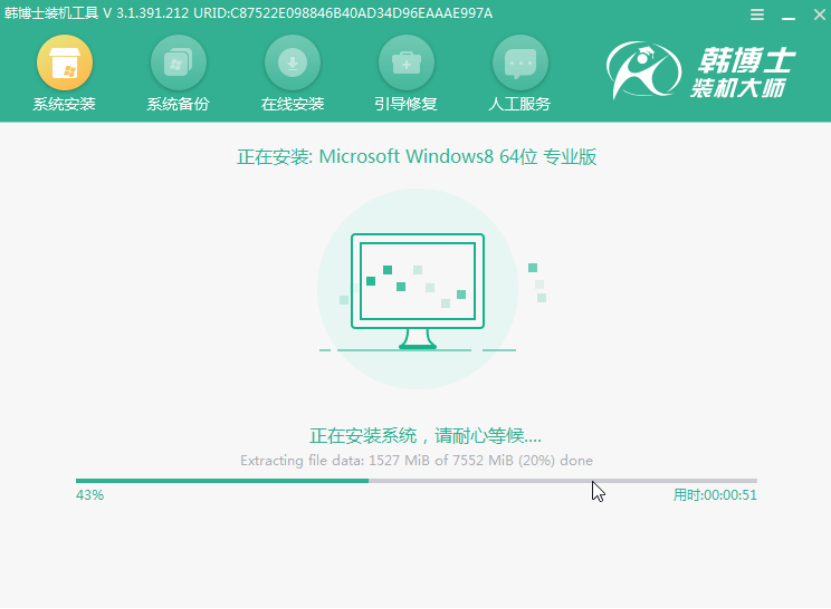
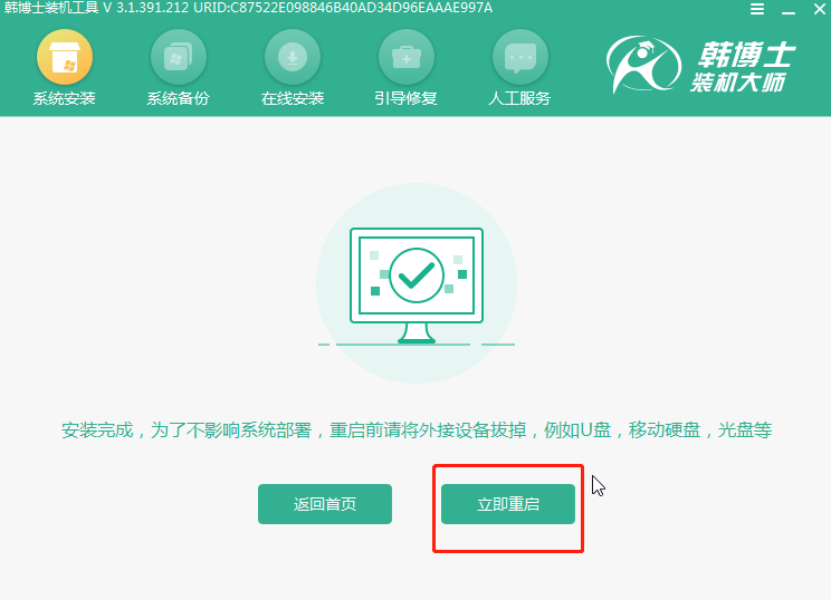
第十一步
经过多次重启部署安装,最终进入重装完成的win8桌面。
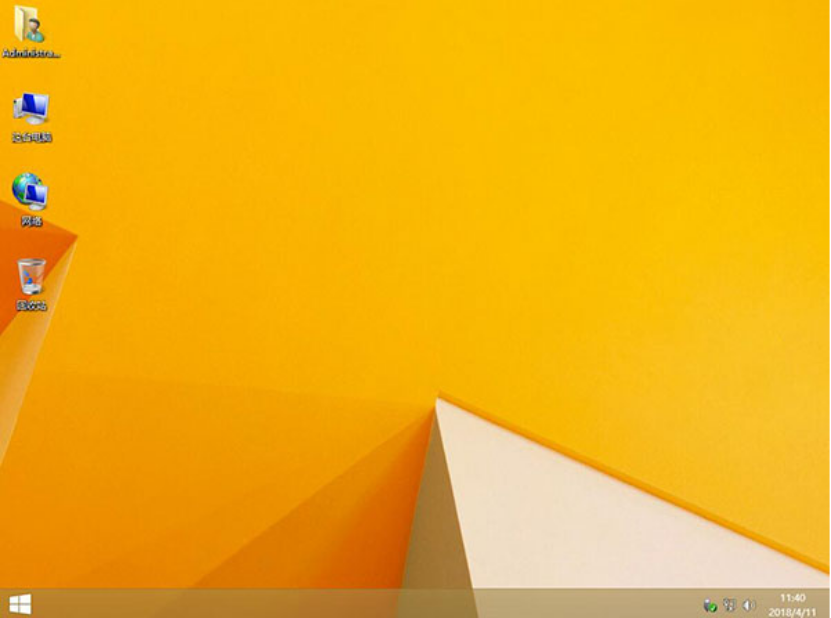
以上就是本次小编为大家带来的如何用本地模式重装win8操作系统,现在大家学会这种重装方式了吗?

